Menggunakan shortcut dapat menghemat waktu anda dan meningkatkan produktivitas kerja. Dibawah ini adalah 30 shortcut rahasai Photoshop, mengapa rahasia? Karena shortcut-shortcut ini tidak diberitahu di menu dan tidak banyak orang yang mngetahuinya. Artikel ini ditulis dalam format Mac, maka jika anda menggunakan PC tombol Cmd = Ctrl dan tombol Opt = Alt.
- Drag selection
Dengan tool Marque lakukan drag untuk menentukan daerah pilihan (jangan lepas tombol mousenya), sekarang tahan Spacebar dan cobalah gerakkan mousenya (dengan tombol mouse masih ditekan).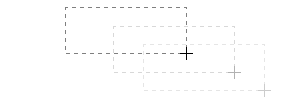
- Navigasi ke kiri dan ke kanan
Tahan tombol CMD dan scroll keatas untuk ke kanan atau scroll kebawah untuk ke kiri.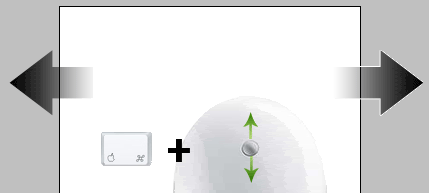
- Browse daftar font
Klik kotak font dan tekan tombol arah atas atau bawah untuk menggantinya.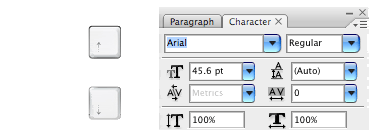
- Mengubah ukuran font
Blok teks yang ingin anda ubah ukurannya, tekan Cmd + Shift + > atau <>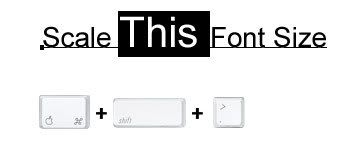
- Zoom dengan scroll
Anda bisa melakukan zoom in atau zoom out dengan Cmd + Opt + scroll atas atau bawah.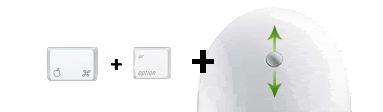
- Mengatur nilai angka dengan drag
Anda bisa mengatur nilai angka seperti ukuran font, besar brush atau apapun dengan mudah. Caranya: Letakkan kursor mouse diatas kotaknya, lalu tahan Cmd + geser mouse kekiri atau kekanan untuk memperbesar atau memperkecil ukuran. Tahan Cmd + Opt atau Shift dan geser mouse kekiri atau kekanan untuk mengubahnya dalam satuan desimal atau interval sepuluh.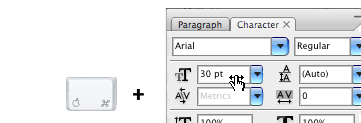
- Scroll untuk mengatur nilai angka
Klik kotaknya, lalu scroll keatas atau kebawah untuk memperbesar atau memperkecil nilainya.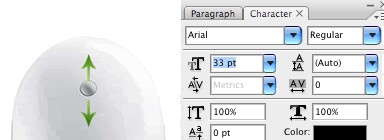
- Mengatur nilai angka dengan tombol arah atas atau bawah
Klik kotaknya, lalu tekan tombol arah atas atau bawah. Dengan menahan Shift maka nilainya akan berubah dalam interval sepuluh.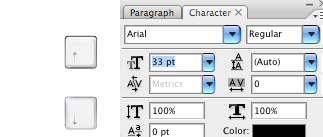
- Zoom ke 100%
Dobel klik tool Zoom akan memperbesar dokumen ke 100%.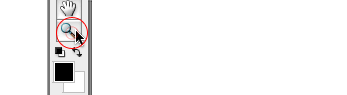
- Collapse atau expand semua layer group
Dengan menahan Cmd + klik ikon segitiganya untuk semua root-level layer group. Tahan Cmd + Opt + klik ikon segitiga untuk semua level layer group.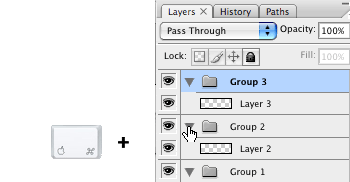
- Memunculkan menyembunyikan banyak layer
Anda tidak perlu mengklik ikon matanya satu persatu, cukup klik salah satunya dan drag mouse ke atas atau kebawah pada baris ikon mata tersebut.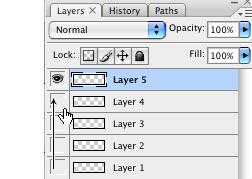
- Menyembunyikan semua layer lain
Tahan Opt + klik ikon mata sebuah layer, maka layer lainnya akan disembunyikan.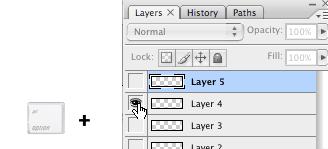
- Mengganti blending mode
Shift + “-” or “+” untuk terus mengganti blending mode suatu layer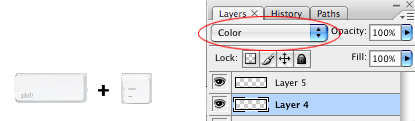
- Menentukan blending mode dengan spesifik
Normal = Opt + Shift + N
Screen = Opt + Shift + S
Multiply = Opt + Shift + M
Color = Opt + Shift + C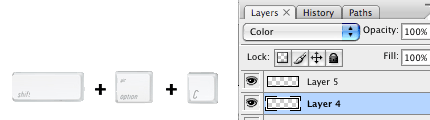
- Mengunci layer transparency
Tekan “/” untuk mengunci layer transparency.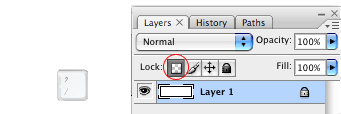
- Load channel selection
Cmd + tombol angka (1,2,3) akan mengaktivasi channel secara berurutan. Untuk melakukan load selection, Tekan Cmd + Opt + tombol angka. Misalnya, tekan Cmd + Opt +4 untuk load Alpha channel 1.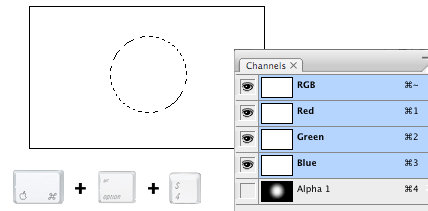
- Tool Panel
Tekan Tab untuk menghilangkan atau memunculkannya
- Mengganti kursor
Caps lock akan mengganti kursor ke mode precise.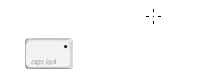
- Mengganti tool
Tekan Shift + tool shortcut (huruf yang tertera disebelah masing-masing tool). Misalnya: jika anda menekan Shift + B maka brush tool akan terpilih dan jika anda menekan Shift + B lagi maka pencil tool akan terpilih.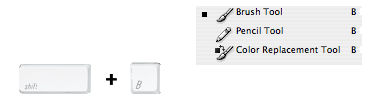
- Memperbesar atau memperkecil ukuran brush
Dengan brush tool sedang aktif, anda bisa memperbesar atau memperkecil ukurannya dengan menekan tombol [ atau ], menekan Shift + [ atau ] akan memperbesar atau meperkecil tingkat kekerasan brush.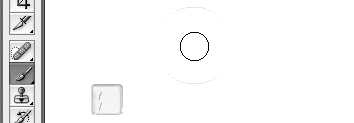
- Opacity
Anda bisa mengatur layer opacity dengan menekan tombol angka (misalnya 1=10%, 2=20%, dst). Ketika anda sedang menggunakan brush tool, menekan tombol angka akan mengatur brush opacity.
- Duplicate layer
Ada beberapa shortcut untuk melakukan duplicate layer.
1. Cmd + Opt + drag (di canvas) untuk duplicate layer yang sedang aktif.
2. Cmd + Opt + (di canvas) tombol arah (atas, bawah, kiri, kanan).
3. Cmd + J untuk duplicate layer yang sedang aktif tepat di posisinya.
4. Tahan Opt + drag (di layer palette).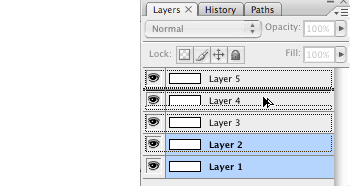
- Mengkopi semua layer terlihat ke sebuah layer baru
Cmd + Opt + Shift + E akan melakukan hal ini.
- Mengganti warna background workspace
Photoshop menggunakan warna abu-abu sebagai warna background workspace, anda bisa menggantinya dengan cara:
1. Pilih warna foreground
2. Klik tool Paint Bucket
3. Tahan Shift + klik pada working area (dilluar kanvas).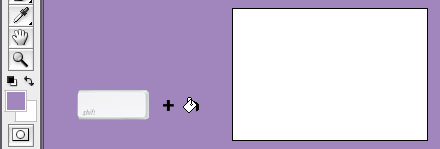
- Mengisi layer dengan warna foreground atau background
Opt + Delete (Backspace untuk PC) = Mengisi layer dengan warna foreground.
Cmd + Delete (Backspace untuk PC) = Mengisi layer dengan warna background.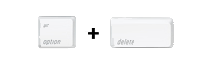
- Mengganti window dokumen yang aktif
Jika anda membuka beberpaa dokumen sekaligus, maka dengan Ctrl + Tab anda dapat terus mengganti window yang aktif.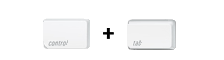
- Load layer transparent
Cmd + klik pada thumbnail layer akan melakukannya.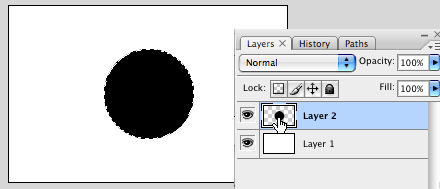
- Melakukan scale secara proporsional dari titik tengah
Jika anda sedang menggunakan tool Marque atau Free transform, tahan Opt + Shift + drag akan melakukan hal ini.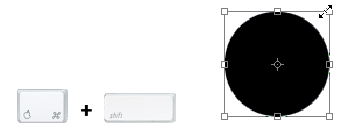
- Shortcut untuk Eyedropper
Saat anda sedang menggunakan Brush Tool, tahan tombol Opt untuk menggantinya menjadi tool eyedropper. Tahan Opt + Shift untuk menggantinya menjadi tool Color Sampler.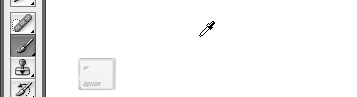
- Shortcut untuk mengatur shortcut
Jika anda ingin membuat shortcut anda sendiri, tekan Cmd + Opt + Shift + K untuk menampilkan panel Keyboard Shortcuts.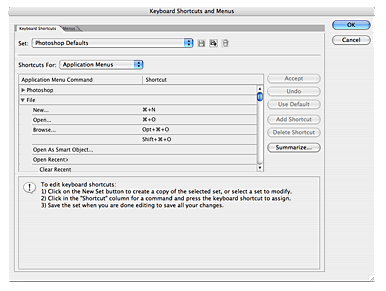
.gif)
0 komentar:
Posting Komentar